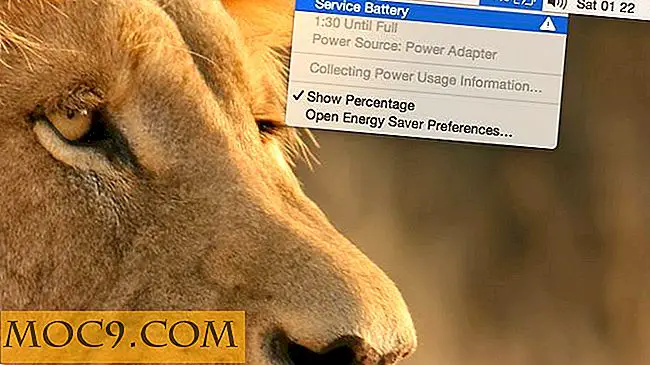So blenden Sie die Menüleiste in OS X El Capitan aus
Die Menüleiste ist der Ort, von dem aus Sie auf verschiedene Funktionen einer Anwendung auf Ihrem Mac zugreifen können. Von den Standardmenüs wie Datei, Ansicht und Fenster aus kann fast alles, was eine App zu bieten hat, über die Menüleiste aufgerufen werden. Manchmal benötigen Sie keinen Zugriff auf die Menüleiste, und es wird zu einer nicht so nützlichen Sache und bleibt nur dort, um die wertvollen Immobilien Ihres Bildschirms zu belegen.
In solchen Fällen können Sie diese Leiste ausblenden, so dass sie nicht mehr so aussieht, als ob eine App erstaunlich gut funktioniert. Mit der Veröffentlichung von OS X El Capitan kündigte Apple eine Funktion an, mit der Benutzer das Menü ausblenden können Bar. Auf diese Weise wird die Menüleiste in keiner Ihrer Apps angezeigt, es sei denn, Sie bewegen den Cursor dorthin und erzwingen, dass er angezeigt wird.
Während einige Apps die Menüleiste nicht anzeigen, wenn sie im Vollbildmodus angezeigt werden, ist diese Funktion am nützlichsten für Ihren Desktop, auf dem die Finder-Menüleiste immer vorhanden ist. Wenn Sie diesem Handbuch folgen, sollten Sie in der Lage sein, diese Leiste zu entfernen und mehr Platz zu bekommen.
Die Menüleiste ausblenden
Sie benötigen keine Drittanbieter-App, da Sie dies direkt über die Einstellungsschaltfläche Ihres Macs tun können.
1. Klicken Sie auf das Apple-Logo in der oberen linken Ecke Ihres Bildschirms und wählen Sie "Systemeinstellungen ..."

2. Wenn das Systemfenster startet, wählen Sie die Option "Allgemein". Hier können Sie die allgemeinen Einstellungen ändern, z. B. die Menüleisteneinstellungen.

3. Auf dem folgenden Bildschirm sollten Sie die Option "Die Menüleiste automatisch ein- und ausblenden" sehen. Aktivieren Sie das Kontrollkästchen, um die Option zu aktivieren.
Mit dieser Option können Sie die Menüleiste auf Ihrem Mac ausblenden. Wenn diese Option aktiviert ist, wird die Menüleiste nicht mehr angezeigt, wenn Sie den Cursor nicht zum oberen Rand der App bewegen.

4. Verlassen Sie das Systemfenster.
Sie haben die Menüleiste systemweit auf Ihrem Mac erfolgreich ausgeblendet. Von nun an, egal in welcher App Sie sich gerade befinden oder ob Sie sich auf Ihrem Desktop befinden, werden Sie die Menüleiste nicht sehen.
Fazit
Wenn Sie nicht oft mit der Menüleiste herumspielen und wünschen, dass Sie den Platz, den sie belegt, zurückgewinnen können, können Sie dies anhand des obigen Leitfadens tun.

![So erstellen Sie einen Bildschirmschoner mit Ihren Flickr-Fotos [Mac]](http://moc9.com/img/flickr-you-button.jpg)



![SitePoint Premium - Lifetime-Abonnement [MTE-Angebote]](http://moc9.com/img/mtedeals-031516-sitepoint-premium.jpg)